
สารบัญ:
- ผู้เขียน John Day [email protected].
- Public 2024-01-30 13:09.
- แก้ไขล่าสุด 2025-01-23 15:12.

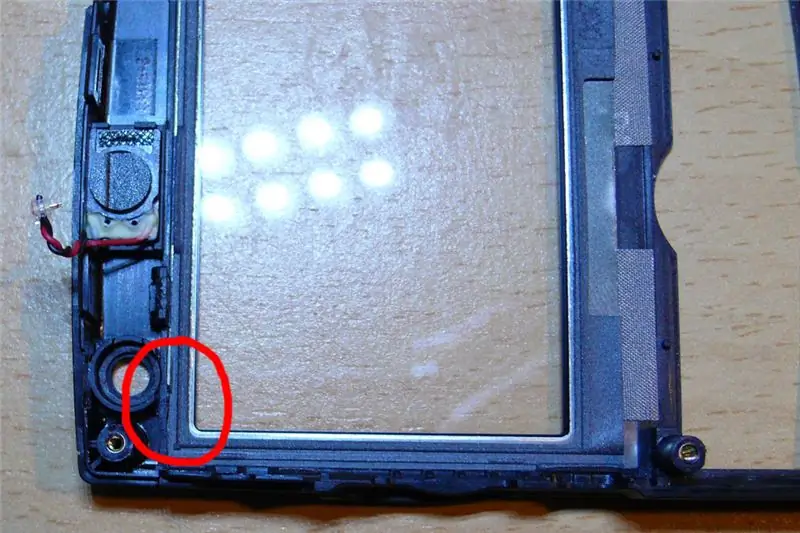

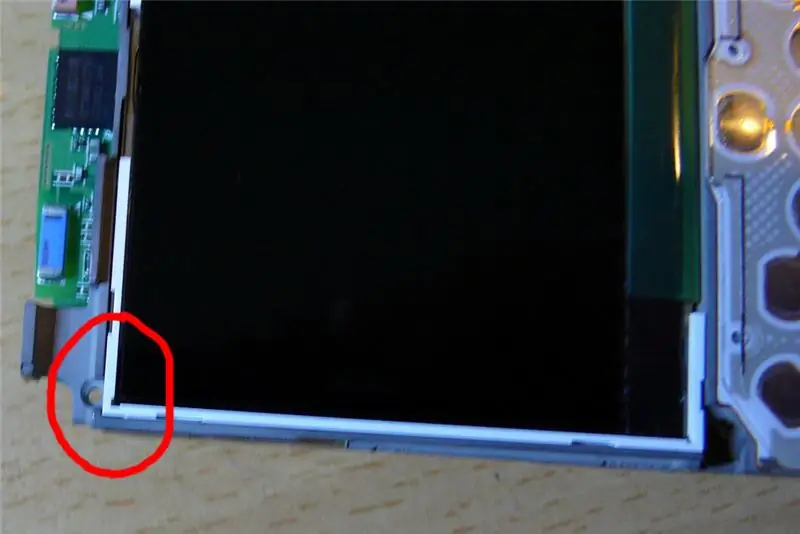
สวัสดีทุกคน ถ้าคุณ (เช่นฉัน) มี Samsung SGH-i600 (หรือแบล็คแจ็คในอเมริกา) และสังเกตเห็นฝุ่นเข้าเครื่องและสะสมที่มุมซ้ายบนของหน้าจอ - ฉันคิดว่าฉันมีวิธีแก้ปัญหาให้คุณก่อน ภาพโดยได้รับอนุญาตจากบล็อกของ Tracy และ Matt
ขั้นตอนที่ 1: แยกส่วนโทรศัพท์

i600 แยกส่วนได้ง่ายพอสมควร คุณมีสกรูสองตัวอยู่ใต้บังโคลนยางเล็กๆ ที่ด้านบน และอีกสี่ตัวอยู่ใต้ฝาครอบแบตเตอรี่
ถอดแบตเตอรี่และซิมออก จากนั้นจึงใช้แผ่นชิมพลาสติกขนาดเล็ก (ฉันใช้แผ่นเสียงกีตาร์) รอบรอยต่อระหว่างสองส่วน มีคลิปสองตัวที่ด้านบนของยูนิตที่ยึดทั้งสองไว้ด้วยกัน **เมื่อคุณทำเช่นนี้ โปรดจำไว้ว่ามีสายแพจากกล้อง/ชุดลำโพงที่ด้านหลังไปยังเมนบอร์ด โปรดใช้ความระมัดระวัง และเพียงแค่ยกคอนเน็กเตอร์ขึ้นและออกจากเมนบอร์ดในขณะที่คุณยกด้านหลังขึ้น ระวังอย่าให้ไฟ กล้อง และปุ่มขึ้น/ลงที่ตอนนี้หลวม เมื่อคุณทำเสร็จแล้ว ให้ตรวจสอบเมนบอร์ด นี่คือภาพโคลสอัพ ในวงกลมสีแดงคือปุ่มเปิดปิดและรูสกรู ตอนนี้ รูสกรูนั้นไม่ใช่รูที่คุณเพิ่งถอดสกรูออกจาก… หากคุณมีสกรูอยู่ในรูนี้ การแก้ไขของฉันก็ใช้ไม่ได้กับคุณ เปลี่ยนสายแพโดยกดเบา ๆ ที่ขั้วต่อกลับ ตรวจสอบให้แน่ใจว่าปุ่มของคุณกลับมาแล้ว และประกอบโทรศัพท์กลับเข้าที่
ขั้นตอนที่ 2: ตกลงดังนั้นคุณพลาดสกรูนี้
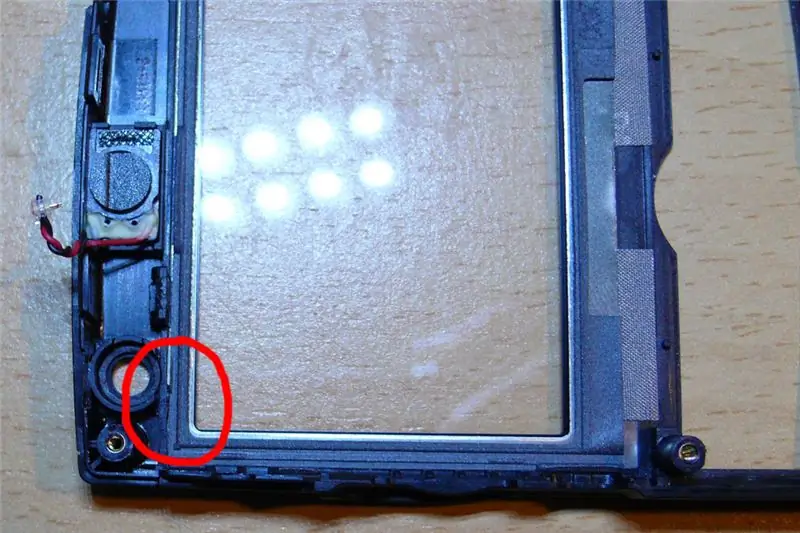
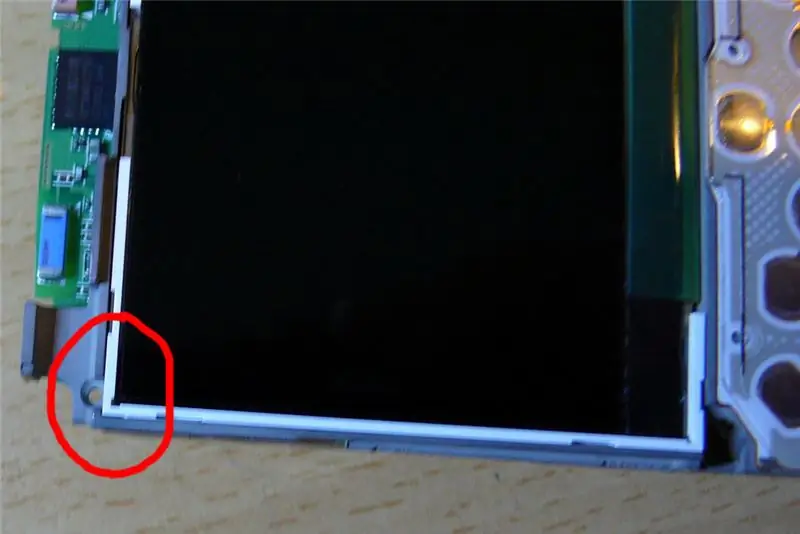
และอาจมีอีกสามตัวอยู่รอบเมนบอร์ด แต่นี่ (ฉันคิดว่า) เป็นผู้ร้ายในการเข้าของฝุ่น ให้ฉันแสดงให้คุณเห็นว่าทำไม รูปภาพด้านล่างคือสิ่งที่คุณจะได้รับหากคุณค่อยๆ ถอดสายหูฟังสีแดงออกจากเมนบอร์ด แล้วถอดออก นี่คือมุมบนซ้ายของยูนิตเมื่อมองจากด้านหน้า ตอนที่ผมโดนฝุ่น มันอยู่ในแนวทแยงจากตรงนั้นไปตรงกลางหน้าจอ สังเกตว่ามีซีลยางรอบด้านนอกของหน้าจออย่างไร *แก้ไข* ฉันเพิ่งสังเกตว่ารูปด้านในปกหน้า วงกลมนั้นอยู่ผิดด้านของซีล นั่นคือกล้องด้านหน้าที่ถือไว้ตรงนั้น มองจากด้านหน้าเครื่องจะเป็นมุมขวาบน ภาพซีลโฟมวิ่งไปรอบๆ ซีลเพื่อให้รูปภาพยังคงแสดงให้คุณเห็นว่าฉันหมายถึงอะไร แต่อย่าลืมว่าจริงๆ แล้วรูอยู่อีกด้านของสิ่งนั้น แย่แล้ว รูปต่อไปเป็นภาพโคลสอัพด้านหน้าของเมนบอร์ดที่ถูกถอดออก นั่นคือหลุมตั้งแต่ก้าวแรก สังเกตว่ามันอยู่ภายในตราประทับอย่างไร ที่จริงแล้ว เมื่อคุณปิดโทรศัพท์สำรอง รูนั้นจะถูกปิดไว้ครึ่งหนึ่ง ครึ่งหนึ่งไม่ติดซีล และนั่นจะทำให้ซีลประนีประนอม และปล่อยให้ฝุ่นเข้าไปในอุปกรณ์
ขั้นตอนที่ 3: ดังนั้นการแก้ไขคืออะไร
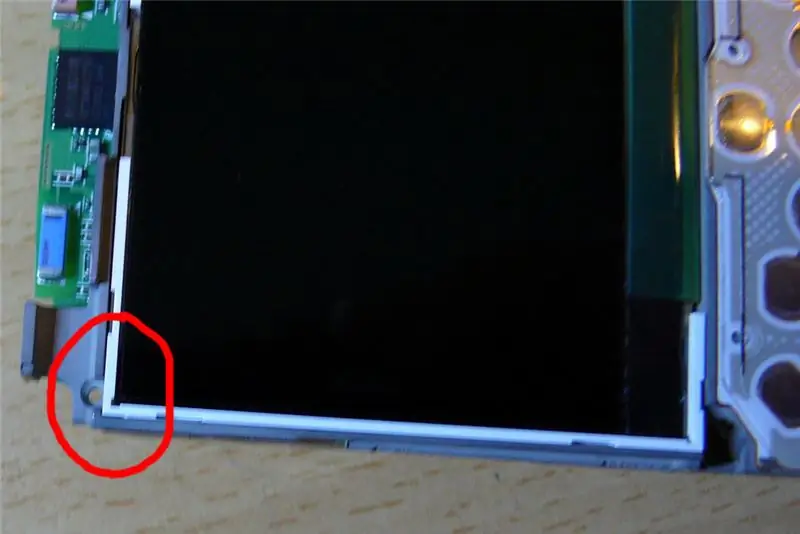
จริงสิ ฉันมองไปรอบๆ บ้านเพื่อหาอะไรมาอุดช่องว่างนั้น ฉันคิดว่าจะใส่สกรูที่นั่นจริงๆ แต่ไม่พบสิ่งที่เหมาะสม
ฉันคิดว่ากาวร้อนอยู่พักหนึ่ง แต่นั่นดูเหมือนฝันร้าย สุดท้ายผมก็ใช้ Blu-tack! ฉันหวังว่าผู้คนนอกยุโรปจะรู้ว่าฉันหมายถึงอะไร สีโป๊วนั้นเหมือนกับที่คุณใช้ใส่โปสเตอร์และการ์ดคริสต์มาสด้วย เพียงม้วนเป็นรูปร่างหลอดเล็กน้อย แล้วใส่เข้าไปในรูบนเมนบอร์ดจากด้านหน้า จากนั้นจัดรูปทรงหยดให้สอดคล้องกับเส้นของหน่วย คุณจะต้องสร้างหยดเพื่อให้ครอบคลุมรู และเติมช่องว่างระหว่างสองบรรทัดของโลหะรอบขอบของหน้าจอ อย่าใช้มากเกินไปและอย่าวางไว้ที่อื่น
ขั้นตอนที่ 4: ทำความสะอาดและปิด
ตกลง เมื่อคุณพอใจกับมันแล้ว ให้ทำความสะอาดหน้าจอด้วยผ้าหรือถุงลมนิรภัย (ฉันใช้ชุดเลนส์กล้องตัวใดตัวหนึ่ง) แล้วประกอบโทรศัพท์กลับเข้าไปใหม่
แป้นกดในรู เมนบอร์ดกลับเข้าที่ ปรับสายสีแดงและสีดำใหม่ พลิกโทรศัพท์อย่างระมัดระวัง และตรวจดูให้แน่ใจว่าหน้าจอภายในสะอาด (และไม่เห็น Blu-tack ใดๆ) ปรับปุ่มของคุณใหม่ (ตรวจสอบว่าคลิก ก่อนที่คุณจะปิด) ให้นำด้านหลังของยูนิตกลับมา และเปลี่ยนสายแพนั้น (อยู่ในซ็อกเก็ตสี่เหลี่ยมเล็กๆ แล้วดันเข้าไป) จากนั้นจึงเปลี่ยนด้านหลังของอุปกรณ์ สกรูหกตัวและจุกยางสองอันในภายหลัง คุณไม่ควรมีอะไหล่เหลืออยู่;) นั่นควรเป็นครั้งสุดท้ายที่คุณเห็นว่าฝุ่นเข้าสู่ i600 ของคุณ
แนะนำ:
การติดตั้ง LineageOS บน Samsung Galaxy A3 (2016): 6 ขั้นตอน

การติดตั้ง LineageOS บน Samsung Galaxy A3 (2016): สมาร์ทโฟนเป็นสิ่งประดิษฐ์ที่ยอดเยี่ยมและทำให้ชีวิตง่ายขึ้นมาก อย่างไรก็ตาม กิจกรรมการเก็บรวบรวมข้อมูลอาละวาดของระบบปฏิบัติการและแอพของสมาร์ทโฟนนั้นสร้างความรำคาญ อนิจจา มีผู้คนที่ทำงานเกี่ยวกับทางเลือกอื่น เช่น LineageOS,
ขาตั้งสำหรับถ่ายทำและฉายภาพของ Samsung Galaxy A3: 6 ขั้นตอน

ขาตั้งสำหรับถ่ายทำและฉายภาพ Samsung Galaxy A3: โปรดทราบว่านี่เป็นเพียงสำหรับ Samsung Galaxy A3 เท่านั้นเนื่องจากเข้ากับดีไซน์
ชั้นวาง IPhone 5 และ Samsung S5 และแอมพลิฟายเออร์แบบพาสซีฟ: 3 ขั้นตอน

IPhone 5 & Samsung S5 Outlet Shelf & Passive Amplifier: คำแนะนำนี้จะแสดงขั้นตอนการออกแบบสำหรับชั้นวางเต้ารับที่พิมพ์ได้ 3 มิติ & แอมพลิฟายเออร์แบบพาสซีฟสำหรับทั้ง iPhone 5 & ซัมซุง เอส5 ไฟล์จะพร้อมสำหรับการติดตั้งด้วยเต้ารับคู่มาตรฐานของสหราชอาณาจักรและเลย์เอาต์ว่างสำหรับสแตน
การซ่อมแซมฮาร์ดดิสก์แบบพกพา Samsung M3: 9 ขั้นตอน

การซ่อมแซม HDD แบบพกพาของ Samsung M3: ฉันชอบไดรฟ์ USB แบบพกพา M3 ของฉัน มันเป็นเพียงเทราไบต์เท่านั้น แต่เป็นของขวัญต้อนรับเมื่อสองสามปีก่อน สิ่งหนึ่งที่ฉันชอบเกี่ยวกับมันคือคุณสามารถรับมือกับมันได้โดยการถอดปลั๊กจากพีซีโดยไม่ต้องกังวลกับความเสียหายของไดรฟ์ ฯลฯ ด้วย
BlackJack (แฮ็ก IRig): 4 ขั้นตอน

BlackJack (แฮ็ก IRig): ฉันเกลียดวิธีที่ฉันต้องใช้ iRig กับกีตาร์ไฟฟ้าและสมาร์ทโฟนของฉัน เพราะมีสายมากเกินไป!!!!!!!โดยพื้นฐานแล้ว ฉันพบปัญหาหลักสองประการกับการออกแบบดั้งเดิม: - ไม่อยากใช้สายกีต้าร์เพราะเป็นอีกเรื่อง
